Jak umieścić hasło na archiwum, zip i 7z

- 1612
- 151
- Pani Patrycjusz Sokołowski
Tworzenie archiwum hasłem, pod warunkiem, że to hasło jest dość skomplikowane - bardzo niezawodny sposób ochrony plików przed przeglądaniem osób z zewnątrz. Pomimo obfitości różnych programów „odzyskiwania hasła” do wybierania haseł archiwów, jeśli są wystarczająco skomplikowane, nie będzie to działać (patrz. Materiał o bezpieczeństwie haseł na ten temat).
W tym artykule wyraźnie pokażę, jak umieścić hasło na archiwum, Zip lub 7z podczas korzystania z archiwów Winrar, 7-Zip i Winzip. Ponadto poniżej jest wideo, w którym wszystkie niezbędne operacje są wyraźnie pokazane. Cm. Również: Najlepszy archiiver do Windows.
Instalacja hasła na ZIP i Archiwa RAR w Winrar
Winrar, o ile mogę osądzić - najczęstszy archiwator w naszym kraju. Zaczniemy od tego. W WinRar możesz tworzyć archiwa rar i zip oraz ustawić hasła na obu rodzajach archiwów. Jednak szyfrowanie nazw plików jest dostępne tylko dla RAR (odpowiednio, w ZIP, aby wyodrębnić pliki, musisz wprowadzić hasło, ale nazwy plików będą widoczne bez niego).
Pierwszym sposobem na archiwum hasłem w WinRar jest podkreślenie wszystkich plików i folderów do umieszczania w archiwum w folderze w przewodzie lub na komputerze, kliknij je za pomocą odpowiedniego przycisku myszy i wybierz element menu kontekstowego (jeśli w ogóle) „Dodaj do archiwum ...” z ikony Winrar.

Archiwum jest otwarte okno, w którym oprócz wyboru rodzaju archiwum i miejsca jego ochrony można kliknąć przycisk „Zainstaluj hasło”, a następnie wpisać go dwa razy, w razie potrzeby, włączyć szyfrowanie nazw plików (tylko dla RAR). Następnie kliknij OK, a jeszcze raz OK w oknie tworzenia archiwum - archiwum zostanie utworzone za pomocą hasła.

Jeśli w menu kontekstowym w kliknięciu prawym przyciskiem myszy Nie ma sensu dodać WinRar do archiwum, możesz po prostu uruchomić Archiver, wybrać pliki i foldery do archiwizacji, kliknij przycisk „Dodaj” w panelu na górze, a następnie na górze, a następnie Wykonaj te same kroki, aby zainstalować hasło w archiwum.
Innym sposobem umieszczania hasła na archiwum lub wszystkich archiwach, które później utworzone są w Winrar, jest kliknięcie klawisza po lewej poniżej w wierszu stanu i ustawienie niezbędnych parametrów szyfrowania. W razie potrzeby ustaw znak „Użyj dla wszystkich archiwów”.
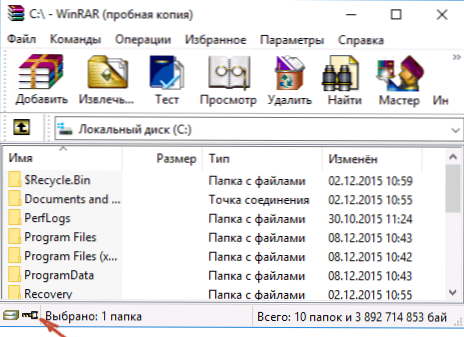
Tworzenie archiwum z hasłem w 7-zip
Za pomocą bezpłatnego archiilu 7-ZIP możesz utworzyć archiwa 7z i zip, zainstalować na nich hasło i wybrać typ szyfrowania (i możesz rozpakować RAR). Mówiąc dokładniej, można utworzyć inne archiwa, ale możliwe jest zainstalowanie hasła tylko w powyższym typu.
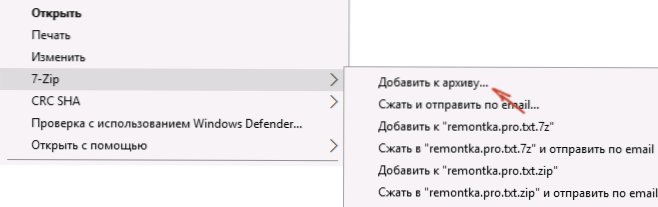
Podobnie jak w Winrar, w 7-zip tworzenie archiwum jest możliwe przy użyciu elementu menu kontekstowego „Dodaj do archiwum” w sekcji Z-ZIP lub z głównego okna programu za pomocą przycisku „Dodaj”.
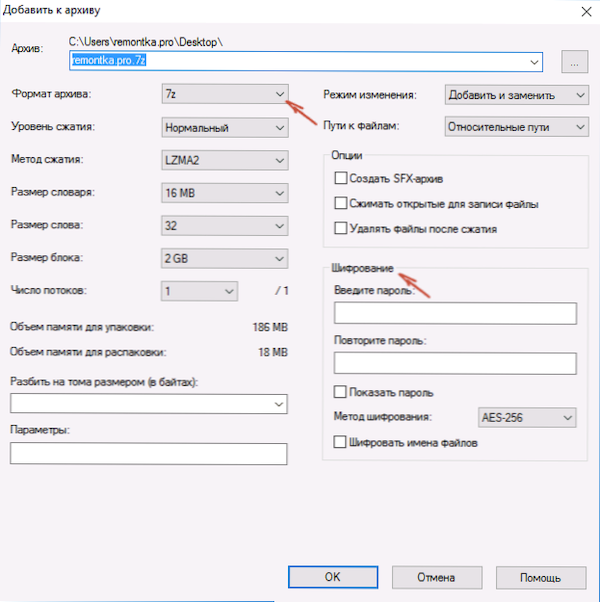
W obu przypadkach zobaczysz to samo okno, aby dodać pliki do archiwum, w którym przy wyborze formatów 7z (domyślnie) lub ZIP, szyfrowanie jest dostępne, a 7z dostęp do szyfrowania plików. Po prostu ustaw żądane hasło, w razie potrzeby, włącz ukryj nazwy plików i kliknij OK. Jako metodę szyfrowania polecam AES-256 (w przypadku ZIP jest również Zipcrypto).
W Winzip
Nie wiem, czy ktoś używa teraz archiiiora Winzip, ale używali go wcześniej, dlatego myślę, że sensowne jest wspomnienie o tym i to.
Za pomocą Winzip możesz tworzyć archiwa ZIP (lub ZIPX) z AES-256 (domyślnie), AES-128 i Legacy (ten sam Zipcrypto). Można to zrobić w głównym oknie programu, włączając odpowiedni parametr w prawym panelu, a następnie ustawiając poniższe parametry szyfrowania (jeśli ich nie ustawisz, po dodaniu plików do archiwum zostaniesz poproszony Określ hasło).
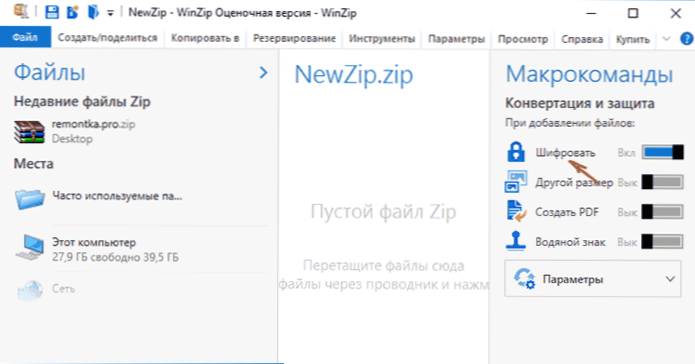
Po dodaniu plików do archiwum za pomocą menu kontekstowego przewodu, w oknie tworzenia archiwum, po prostu zaznacz element „Zamknięcie plików”, kliknij przycisk „Dodaj” na dole i ustaw hasło na archiwum.
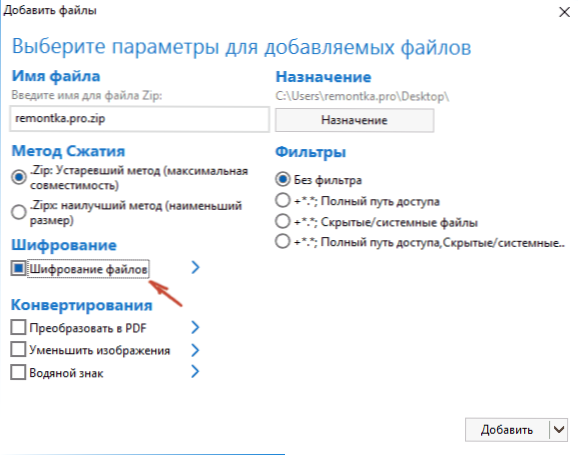
Instrukcja wideo
A teraz obiecane wideo o tym, jak umieścić hasło do różnych rodzajów archiwów w różnych archiwach.
Podsumowując, powiem, że w największym stopniu osobiście ufam zaszyfrowanym archiwom 7z, a następnie - Winrar (w obu przypadkach z szyfrowaniem nazw plików) i ostatniego zip zip.
Pierwszy, który wskazuje 7-ZIP ze względu na fakt, że używa niezawodnego szyfrowania AES-256, możliwe jest szyfrowanie plików i, w przeciwieństwie do Winrar, jest to open source-niezależni programiści mają dostęp do kodu źródłowego i To z kolei minimalizuje prawdopodobieństwo przemyślania.

